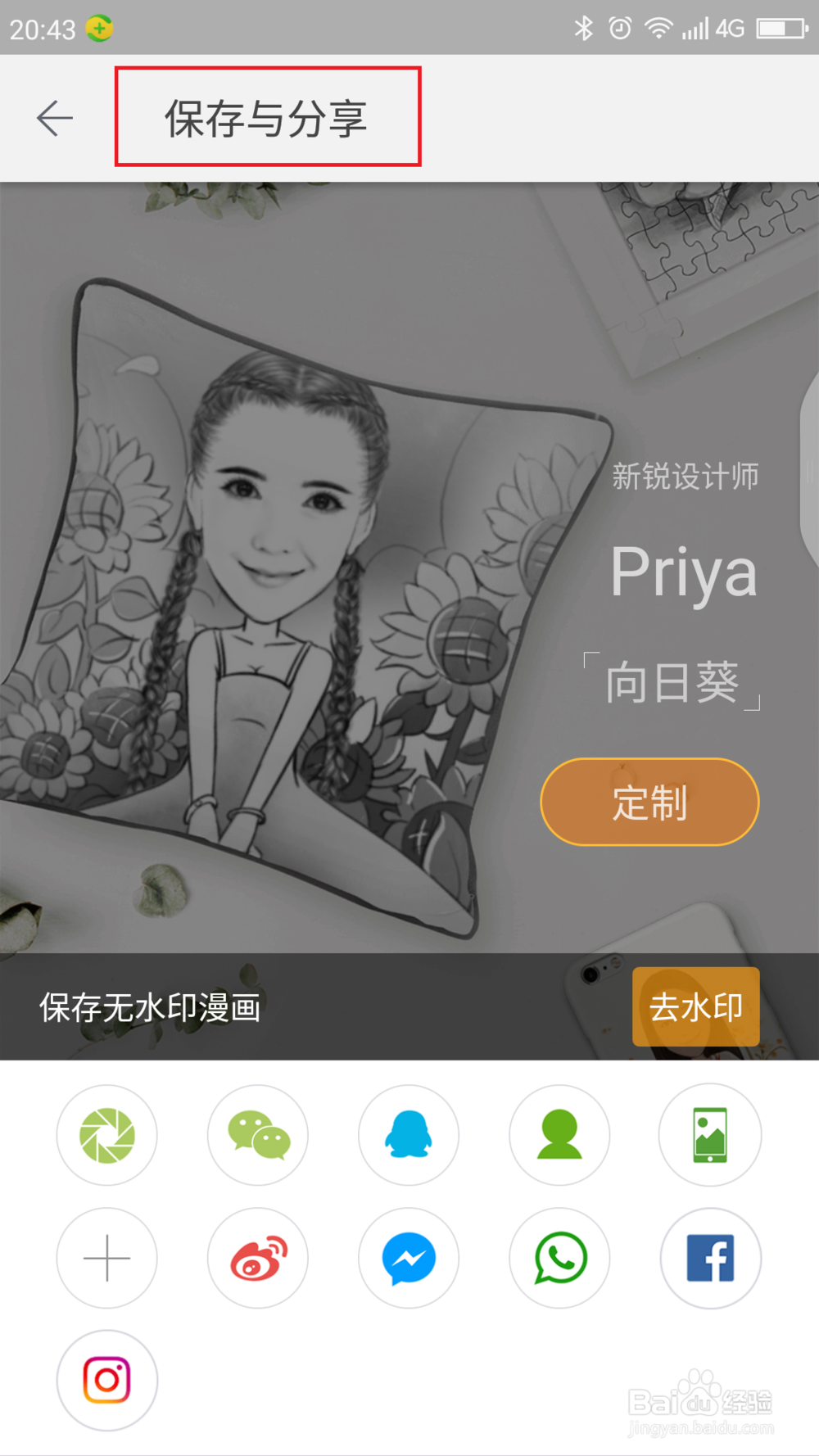1、在桌面上启动魔漫相机。

2、在魔漫相机的主页面上,我们可以看到它有4大板块,分别是做漫画,用我的表情聊天,水彩遴琉龌蓑肖像画和魔法商店,以及做好以后的作品我的画廊。今天我们要将的是漫画制作,因此其他的几项我们不吹涡皋陕用管,用手指触一下便可进去了。

3、漫画制作可以用网络图片或是手机相机拍摄的图片均可,在APP的顶端就有相机拍摄入口,点击进去就可以拍摄了,我们这里就用APP自带的图片介绍一下就OK了。

4、在APP的底端,有三项选择,一是美妆,二是背景,三是创作。

5、我们嚼但匙噻首先来看下美妆选项有那些功能。美妆功能非常强大,处于最底端的功能就是人物脸型,发型,头饰等的选择,上来一层是人物类型的选择,如儿童,婴儿,古装,搞笑,民族等。同样的方法我们也可以进行人物背景的设置。至于创作选项,主要的就是添加一些个性化的东西,比如对话等,添加水印等。

6、一旦将人物的各个方面设置好了以后,点击APP右上方的确定按钮,这样我们的图片就算是制作完毕了。

7、最后一步就是作品的发布与分享。该APP预设有很多通道与现在的主流交流媒体互通的,如微博,微信,朋友圈等。只要我们制作好以后,就能将自己制作的作品发送到上述的媒体平台上,非常好用。